钉钉作为一款广泛应用于企业和团队沟通协作的工具,允许用户在不同的群聊中设置个性化的昵称。那么,如何修改钉钉群昵称呢?以下是详细的步骤和方法,帮助你轻松完成设置。
一、手机端修改群昵称1. 打开钉钉应用:首先,确保你已经下载并安装了钉钉应用,并且登录了你的账号。
2. 找到目标群聊:在钉钉首页或消息列表中,找到你想要修改昵称的群聊,点击进入。
3. 进入群设置页面:在群聊界面中,点击右上角的“…”或类似的菜单图标,进入群聊的设置页面。
4. 找到“我在本群的昵称”:在设置页面中,向下滑动或浏览选项,找到“我在本群的昵称”或类似的选项。
5. 修改昵称:点击“我在本群的昵称”,进入编辑页面。在输入框中输入你想要的新昵称,注意昵称的长度和字符限制(通常最多24个字符,不能包含@、<>等特殊字符)。
6. 保存更改:输入完新昵称后,点击“保存”或类似的确认按钮,系统会提示你“保存成功”,这样就完成了昵称的修改。
二、电脑端修改群昵称1. 打开钉钉应用:在电脑上打开钉钉应用,并登录你的账号。
2. 找到目标群聊:在消息列表中,找到你想要修改昵称的群聊,点击进入。
3. 进入群设置页面:在群聊界面中,点击右上角的“群设置”图标(通常是一个齿轮形状的图标)。
4. 找到“我在本群的昵称”:在设置页面中,找到“我在本群的昵称”或类似的选项。
5. 修改昵称:点击“我在本群的昵称”,进入编辑页面。在输入框中输入你想要的新昵称,同样注意昵称的长度和字符限制。
6. 保存更改:输入完新昵称后,点击“保存”或类似的确认按钮,完成昵称的修改。
三、注意事项1. 特殊群类型:对于家校群、师生群等特殊类型的群聊,修改昵称的方式可能略有不同。具体请参考钉钉的官方说明或咨询群聊的管理员。
2. 管理员权限:如果你是群聊的管理员或群主,你无法直接修改其他成员在群聊中的昵称。每个成员需要自行修改自己的昵称。
3. 内部群设置:对于企业内部群,如果管理员设置了“内部群仅显示成员真名”,则无法自定义群昵称。此时,括号前面的姓名是企业管理员设置的,无法自行修改;括号内的是钉钉昵称,可以自行修改。
4. 客户群限制:对于客户群,当前仅支持在电脑端修改昵称,移动端暂不支持该功能。
通过以上步骤和方法,你可以轻松地在钉钉中修改群聊的昵称。无论是手机端还是电脑端,操作都相对简单快捷。希望这篇文章能够帮助你更好地使用钉钉进行沟通和协作。